Google AdWords-Berichte zu Suchbegriffen – Analysieren von Suchanfragen
Veröffentlicht: 2016-08-02Stellen Sie sich vor, Sie verwalten eine Kampagne für ein Produkt, das Videos über Glasfaser sendet. Würden Sie „Justin Bieber“ als ausschließendes Keyword festlegen?
Ich weiß, ich würde nicht!
Aber wie sich herausstellt, ist dies einer der besten Schritte, die Rolands gemacht hat, der diese Kampagne leitet. Rolands überwacht die bezahlte Suche für AD Net, einen taiwanesischen Hersteller von Formosa-Kabeln. Als er vor ein paar Wochen seine Suchanfragedaten durchsuchte, bemerkte er, dass seine Anzeigen für Suchende geschaltet wurden, die nach Videos von Justin Bieber suchten – nicht gerade seine Zielgruppe!
Er erkannte schnell, dass Google „Bieber“ als Rechtschreibfehler von „Fiber“ ansah, was eines der prominentesten Keywords in seinem Konto ist. Es gab so viele Variationen von Bieber-Anfragen, dass Rolands „Bieber's für die nächsten Wochen putzte“.
Wenn Sie Glück haben, stimmen Ihre Keywords nicht mit einem der am häufigsten gesuchten Popsänger bei Google überein. Allerdings sollten wir alle Negative verwenden, um sicherzustellen, dass unsere Anzeigen nur qualifizierten Suchenden angezeigt werden. Google kann mit seiner breiten Übereinstimmung ziemlich aggressiv werden, und Sie möchten nicht am Ende für die Klicks eines Biebers bezahlen.
Bei AdWords dreht sich alles darum, die besten Ergebnisse zu erzielen. Es ist sehr wichtig, Ihr Konto richtig mit den richtigen Keywords zu organisieren, die auf das richtige geografische Gebiet und die richtige Zielgruppe ausgerichtet sind.
Hier finden Sie die Infografik zum schrittweisen Verfahren zum Erstellen von AdWords-Suchanfragenberichten.
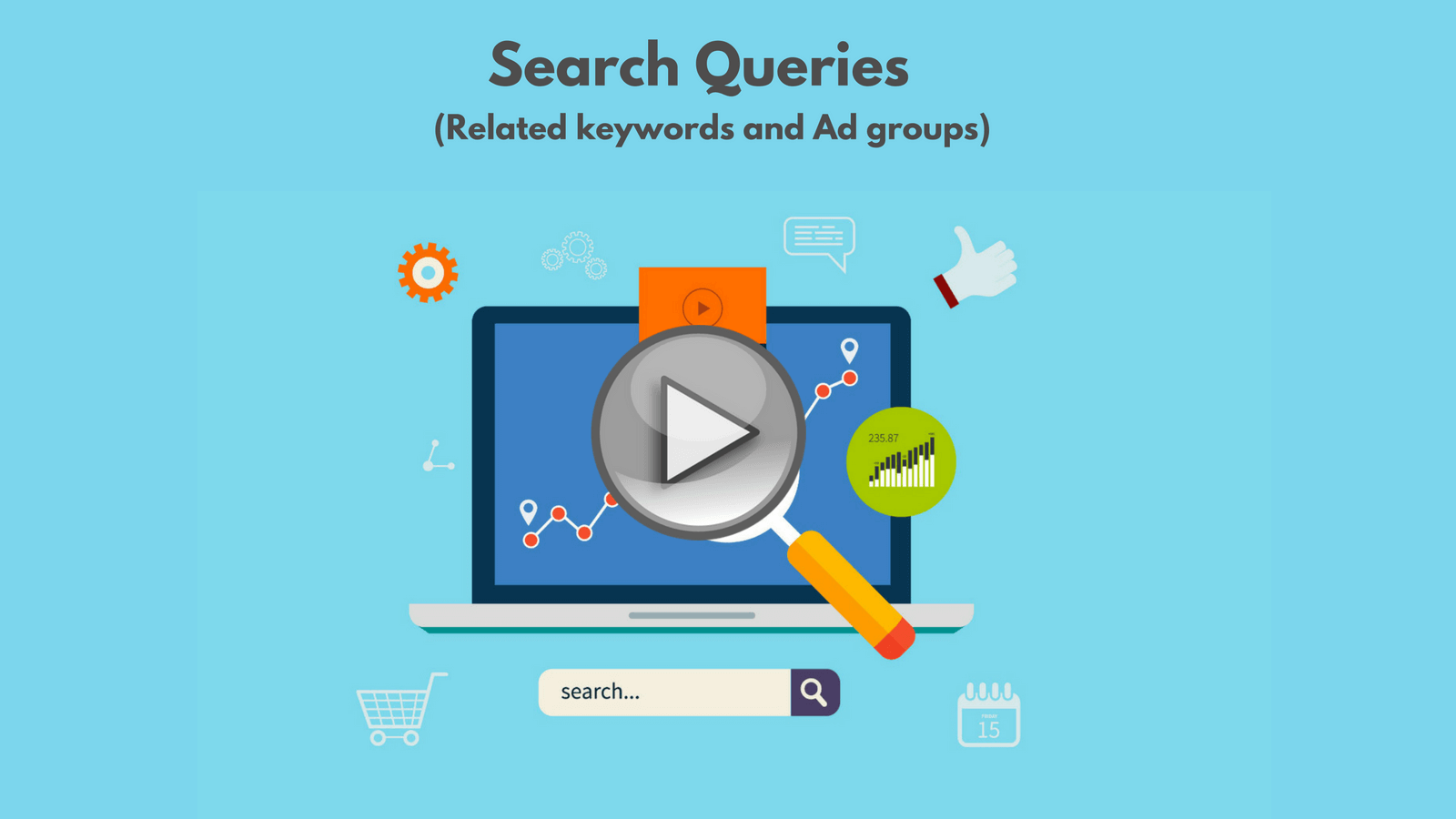
a
Das Ziel besteht darin, die Klickraten (CTR) zu erhöhen, die Kosten pro Klick (CPC) zu senken und die Kosten pro Akquisition (CPA) zu senken und gleichzeitig genügend Impressionen, Klicks und Conversions zu erzielen, um im Geschäft zu bleiben. Eine Möglichkeit, dies zu tun, besteht darin, Begriffe auszusortieren, die keine Leistung erbringen, da niemand auf einen Ausdruck bieten möchte, der nicht konvertiert, selbst wenn er eine hohe CTR und einen niedrigen CPC hat. Es kann jedoch äußerst schwierig sein, zu wissen, auf welche Bedingungen geboten werden soll. Unternehmen bieten auf eine Vielzahl von exakt passenden Keywords, Phrasen und weitgehend passenden Keywords, aber Sie wissen nicht immer genau, nach welchen Phrasen gesucht wird und welche konvertiert werden, insbesondere wenn Sie auf weitgehend passende Begriffe bieten.
Das Problem mit weitgehend passenden Begriffen besteht darin, dass Ihre Anzeigen am Ende für eine große Anzahl von Suchwortgruppen geschaltet werden, die immer weniger mit dem Keyword zu tun haben, auf das Sie bieten. Das bedeutet, dass Ihr Qualitätsfaktor sinkt, Ihre Kosten pro Klick steigen, Ihre Konversionsrate sinkt und Ihr CPA ebenfalls steigt. Wenn Sie beispielsweise auf „Damensportschuhe“ als weitgehend passendes Gebot bieten, wird Ihre Anzeige für verwandte Begriffe geschaltet, die Synonyme wie „Damensportschuhe“ und „Damenschuhe“ enthalten. Dies trägt dazu bei, mehr Impressionen für Ihre Anzeigen zu erzielen, aber es ist nicht gut, wenn Sie keine regulären Schuhe für Frauen verkaufen und Ihre Anzeigen nur Frauen gezeigt werden sollen, die sich Sportschuhe wünschen.
Was können Sie also dagegen tun und wie können Sie mithilfe des Berichts zu Suchbegriffen Möglichkeiten für negative Keywords finden, um Ihre Kampagnen zu optimieren?
Suchbegriffe sind der beste Freund eines AdWords-Inserenten. Suchbegriffsberichte (oder STRs) zeigen Ihnen, wonach Nutzer tatsächlich gesucht haben, als Ihre Anzeige ausgelöst wurde. Sie geben Ihnen einen Einblick, wie Ihre Kunden suchen. Sie können sogar Ideen für neue Schlüsselwörter generieren, die Sie möglicherweise übersehen haben, und Sie können auch irrelevante Schlüsselwörter ausschließen. Sie halten Ihr Konto fokussiert und stellen sicher, dass Ihre Werbegelder an die qualifiziertesten Personen gehen. STRs durchzuführen kann übrigens richtig Spaß machen. Sie wären überrascht, wonach andere Leute tatsächlich in Google suchen. Suchanfragen sind sicherlich ein äußerst wichtiger Teil der Online-Werbung, da sie Ihnen nicht nur die Keywords zeigen, auf die Sie bieten, sondern auch die tatsächlichen Suchanfragen, die den Verkehr auf Ihre Website lenken.
Ihr Kunde erwartet einen Leistungsbericht zu Suchbegriffen
In diesem Video geht es um einfache Keyword-Recherchestrategien im Allgemeinen. Um die Bedeutung der Suchanfragen verstehen zu können, wird dieser Blogbeitrag daher über die Leistungsfähigkeit von Suchbegriffsberichten sprechen, insbesondere für die Keyword-Recherche und -Erweiterung.
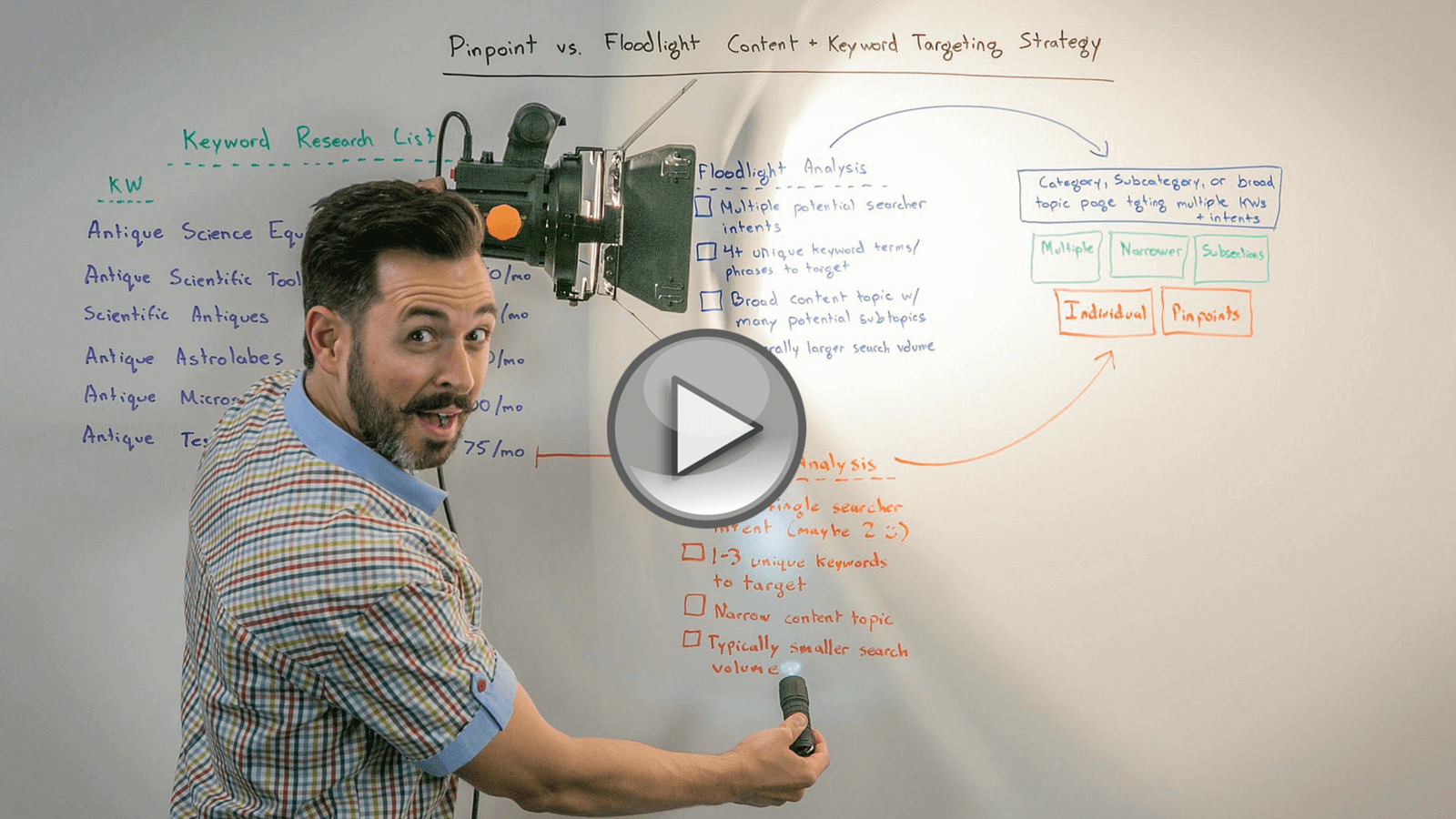
a
Ein wichtiger Hinweis zum Suchbegriffsbericht ist jedoch, dass Sie jetzt sehr ähnliche Daten in den standardmäßigen Keyword-Tab-Berichten finden und dass Sie anhand dieser Aufrufe direkt über die AdWords-Benutzeroberfläche ausschließende Keywords zuweisen können.
AdWords kann einen Bericht mit allen Suchbegriffen erstellen, die von mehreren Personen verwendet und in den letzten 30 Tagen angeklickt wurden. Alle anderen Suchbegriffe sowie die des letzten Tages werden in der Zeile „Weitere Suchbegriffe“ zusammengefasst.
So erstellen Sie Ihren AdWords-Bericht zu Suchbegriffen:
Klicken Sie auf die Registerkarte Kampagnen.
Klicken Sie auf die Registerkarte Schlüsselwörter.
Klicken Sie auf die Schaltfläche Details.
Wählen Sie Alle aus der Dropdown-Liste aus.
Klicken Sie auf die Download-Schaltfläche, um die Daten zu exportieren.
Der Wert des Suchbegriffsberichts besteht wirklich darin, größere Mengen von Suchabfragedaten in Excel zu ziehen, um die Daten dort zu manipulieren. Sie können ähnliche Daten aus dem Keywords-Tab abrufen, aber oft ist es viel schneller und einfacher, eine Menge Daten für diesen Zweck innerhalb des Suchbegriffsberichts zu erhalten.
Wie Sie den Optionen zum Herunterladen eines Berichts entnehmen können, ermöglichen Ihnen die Optionen auf der Registerkarte „Dimensionen“, einen wirklich robusten Bericht zu erstellen, in dem Sie Folgendes tun können:
- Passen Sie die Spalten/Daten an, die Ihnen im Bericht angezeigt werden.
- Legen Sie zusätzliche Segmente wie Conversion-, Zeit- oder Netzwerkdaten an.
- Planen Sie die Berichte so, dass sie jede Woche oder jeden Monat ausgeführt werden, damit Sie denselben Bericht zur Verwendung in Ihrem normalen Optimierungsprozess in die Warteschlange stellen können.
Nachdem Sie diese Daten exportiert haben, wird in diesem Blog darüber gesprochen, was Sie fortlaufend damit machen. Dieser Blog ist in 3 Teile gegliedert:
I. Wert der AdWords-Berichte zu Suchbegriffen.
II. Aufbereitung der Daten für die Analyse der AdWords-Suchbegriffsberichte.
III. Handeln auf Grundlage der Erkenntnisse, die für die AdWords-Suchbegriffsberichte generiert wurden.
a
I. Der Wert von AdWords-Berichten zu Suchbegriffen
Wenn Sie auf weitgehend passende Keywords bieten und Ihre Suchanfragen ignorieren, verschwenden Sie definitiv Geld, indem Sie Ihre negativen Keywords nicht verwalten, profitable Long-Tail-Keyword-Möglichkeiten verpassen und möglicherweise neu aufkommende Suchtrends in Ihrem Markt verpassen.
a
A. Alle Keywords sind keine Suchanfragen
Keywords sind keine Suchanfragen, obwohl Suchanfragen Keywords sein können. Keywords sind Annahmen über die Wörter, von denen wir glauben, dass sie unsere Kunden verwenden werden, wenn sie eine Suchmaschine verwenden, während Suchanfragen die Realität sind. Wenn Sie in Ihren PPC-Kampagnen nur genau passende Keywords verwenden, stimmen Ihre Keywords jedes Mal genau mit den Suchanfragen Ihrer Kunden überein, wenn eine Suche mit Ihrer Anzeige übereinstimmt.
Wenn Sie jedoch die Vorteile von Broad und Phrase Match nutzen, kann ein Keyword oft Hunderte oder sogar Tausende von Suchanfragen generieren. Es liegt in unserer Verantwortung, die Kontrolle über diese Suchanfragen zu übernehmen.
Vergiss das bei Keywords und Suchanfragen nicht:
Keywords sind werbetreibende zentrierte Annahmen – eine Targeting-Methode, um Suchanfragen anzuziehen.
Suchanfragen sind kundenorientierte Realitäten – die Stimme Ihrer Kunden und vor allem Hinweise auf die Absichten Ihrer Kunden.
a
B. _ Das Ziel der Suchanfragenprüfung
Durch Search Query Mining möchten Sie Folgendes finden:
Keyword-Kandidaten: Gute Performer, die Sie sonst vielleicht übersehen hätten und die zu Keywords befördert werden müssen.
Negative Keyword-Kandidaten: Schwache Keywords, die als negative Keywords hinzugefügt werden müssen, sowohl als negative Keywords der Anzeigengruppe als auch als negative Keywords der Kampagne.
Wenn Ihre Query-Mining-Bemühungen ausgereift sind, werden Sie immer weniger irrelevante Suchanfragen und mehr neue profitable Long-Tail-Keywords oder sogar neue hochvolumige Suchanfragen finden, die Änderungen im Suchverhalten Ihrer Kunden widerspiegeln.
Nun, da wir uns über die Leistungsfähigkeit von Suchanfragen einig sind, werden wir direkt in die Welt des Search Query Mining eintauchen.

a
C. _ Abrufen der richtigen Daten aus AdWords-Berichten zu Suchbegriffen
Wie bei jeder PPC-Analyse müssen Sie die richtigen Daten erhalten, um Ihre Fragen zu Impressionen, Klicks, Conversions, durchschnittlicher CTR, durchschnittlichen Kosten/Conversion usw. zu beantworten.
Um die Fragen zur Leistung einer Suchanfrage zu beantworten, benötigen wir den Suchbegriffsbericht, für Fragen zu Vergleichsmetriken benötigen wir einen Anzeigengruppenbericht und für Fragen zur Duplizierung von Keywords benötigen wir einen Keyword-Kontostrukturbericht.
- Suchabfragebericht – Über Ihre AdWords-Oberfläche können Sie einen 30-Tage-Suchabfragebericht für die Kampagnen abrufen, die Sie verwenden möchten, um das Verfahren zu verstehen. Laden Sie als Nächstes den Bericht als CSV-Datei herunter und öffnen Sie ihn in Excel. Wir werden später auf diesen Bericht zurückkommen und ihn für unsere Analyse formatieren.
a - Anzeigengruppenbericht – Ein großer Teil der Datenanalyse besteht darin, den richtigen Kontext für PPC-Peer-Vergleiche anzuwenden. Für diese Analyse sollten Sie in der Lage sein, die Leistung der Suchanfrage mit der entsprechenden Anzeigengruppe zu vergleichen. Falls Sie sich fragen, warum Sie nicht einfach die SQR-Daten für diesen Vergleich verwenden, liegt das daran, dass der SQR nur Suchanfragen meldet, die einen Klick erhalten haben. Wenn Sie den SQR nach Anzeigengruppe aggregieren, würde er eine stark überhöhte CTR im Vergleich zu der CTR anzeigen, die im Anzeigengruppenbericht angegeben ist, der alle Impressionen enthält. Rufen Sie jetzt Ihren Anzeigengruppenbericht für den gleichen Zeitraum und die gleichen Kampagnen wie der soeben heruntergeladene SQR ab. Laden Sie den Anzeigengruppenbericht herunter und öffnen Sie ihn in Excel.
a - Kontostruktur – Genau passende Keywords – Kopieren Sie als Nächstes Ihre genau passenden Keywords für die Kampagnen, die Sie analysieren, aus dem AdWords Editor und fügen Sie sie in Excel ein. Auch diese Keyword-Daten werden während unserer Analyse Ihres SQR für den Kontext verwendet. Wir verwenden diese Daten, um doppelte Suchanfragen zu finden (Suchanfragen, die bereits als genau passendes Keyword in Ihrem Konto vorhanden sind) und um die einzelnen Wörter zu vergleichen, aus denen sich Ihre Suchanfragen zusammensetzen, während wir nach ausschließenden Keywords für Kampagnen suchen.
Der Grund, warum wir diese Datenquelle anstelle der im SQR gefundenen Suchanfragen mit exakter Übereinstimmung verwenden, liegt darin, dass wir alle Keywords möchten, die sich derzeit in Ihrem Konto befinden, nicht nur Keywords mit Impressionen, und der SQR ein Leistungsbericht ist und nicht den aktuellen Status von anzeigt Ihr Konto wie der AdWords Editor.
a
D. Geben Sie alle Daten in Excel ein
Sie sollten jetzt über drei Datensätze verfügen (1. SQR, 2. Anzeigengruppenbericht und 3. Keyword-Daten aus Editor). Bringen Sie sie als Nächstes zusammen in eine Excel-Arbeitsmappe. Wie bei den meisten Data-Mining-Übungen wird die Datenvorbereitung einen großen Teil der Arbeit ausmachen und ist entscheidend, um alle Fragen beantworten zu können, die wir bezüglich der Leistung unserer Suchanfragen haben werden.
II. Aufbereitung der Daten für die Analyse der AdWords-Berichte zu Suchbegriffen.
Jetzt müssen wir uns die Zeit nehmen, unsere Daten für die Analyse vorzubereiten. Dazu gehören das Formatieren von Daten als Tabelle in Excel, das Erstellen abgeleiteter Felder in Excel und das Erstellen einer Wortzählformel in Excel. Wir werden die Leistungsfähigkeit von Excel zu unserem Vorteil nutzen und unsere Daten an ihre Grenzen bringen, um Wert zu extrahieren.
a
A. Formatieren Sie Ihre Daten als Excel-Tabelle
Markieren Sie Ihren gesamten SQR-Datensatz einschließlich der Kopfzeile.
Klicken Sie im Menüband „Start“ auf „Als Tabelle formatieren“.
Wählen Sie einen Stil, der Ihnen gefällt.
OK klicken".
Wiederholen Sie diese Schritte für die Keyword-Strukturdatensätze der Anzeigengruppe und des Kontos.
B. Doppelte Suchanfragen kennzeichnen
Doppelte Suchanfragen sind weitgehend passende Suchanfragen und passende Wortgruppen, die in Ihrem Konto bereits als genau passendes Keyword verwendet werden. Mit anderen Worten, Ihre weitgehend passenden Keywords und passende Wortgruppen könnten Ihre genau passenden Keywords abwerben.
Gehen Sie zu Ihren Keyword-Daten im AdWords Editor, schneiden Sie Spalte C (Keyword) aus und fügen Sie sie in Spalte A ein, sodass „Keyword“ Ihre erste Spalte ist.
Erstellen Sie eine neue Spalte „DUP_CK“ in Ihrem „sqr_data“-Tab.
Geben Sie diese Formel ein oder verwenden Sie den Formelassistenten in der neu erstellten Spalte: =VLOOKUP(Table1,editor_kw_data!A:C,2,FALSE)
Nachdem Excel die Verarbeitung abgeschlossen hat, kopieren Sie die gesamte neue Spalte und klicken Sie mit der rechten Maustaste und dann auf „Inhalte einfügen > Werte“ zurück in die Spalte. Auf diese Weise wird jedes Mal, wenn Sie etwas in Excel ändern, nicht erneut mit der Verarbeitung Ihrer Daten begonnen.
C. Erstellen Sie eine Spalte „Wortzahl“.
Wir werden später im Analyseprozess eine Suchanfragen-Wortzahl verwenden, während wir unsere Daten erheben.
Erstellen Sie eine „WORD_COUNT“-Spalte.
Geben Sie diese Formel ein: =LEN(A1)-LEN(SUBSTITUTE(A1,” “,””))+1
D. Erstellen Sie eine Suchabfrage-„Peer-CTR“-Spalte
Ein CTR-Vergleich (oder eine angemessene CTR-Erwartung) ist für unsere Analyse sehr wertvoll. Um eine „Peer CTR“ zu berechnen, müssen wir die Klicks und Impressionen der Suchanfragen von den Gesamtklicks und Impressionen der Anzeigengruppe abziehen und dann eine CTR berechnen.
Erstellen Sie eine Spalte „PEER_CTR“.
Geben Sie diese Formel ein: =(SVERWEIS(Tabelle1,Anzeigengruppendaten!A:L,4,FALSCH)-Tabelle1)/(SVERWEIS(Tabelle1,Anzeigengruppendaten!A:L,5,FALSCH)-Tabelle1)
[Freundliche Formel: (ag_clilcks – sq_clicks)/(ag_imp – sq_imp) = PEER_CTR]
E. Erstellen Sie eine Suchabfrage-Spalte „Peer-Conversion-Rate“.
Wie „PEER_CTR“ ist ein Vergleich (erwartete Konversionsrate) eine großartige Metrik, die Sie während Ihrer Suchanfragenanalyse haben sollten. Sie erstellen es sehr ähnlich wie Sie gerade „PEER_CTR“ erstellt haben.
Erstellen Sie eine Spalte „PEER_CVR“ (CVR = Conversion Rate).
Geben Sie diese Formel in die Zelle ein: =(SVERWEIS(Tabelle1,Anzeigengruppendaten!A:L,10,FALSCH)-Tabelle1)/(SVERWEIS(Tabelle1,Anzeigengruppendaten!A:L,4,FALSCH)-Tabelle1)
[Freundliche Formel: (ag_conv – sq_conv)/(ag_clicks – sq_clicks) = PEER_CVR]
F. Erstellen Sie eine Suchabfrage-Spalte „Peer-Kosten/Conversion“.
Damit wir später nach einer Suchanfrage mit hohem CPA suchen können, müssen wir einen durchschnittlichen oder erwarteten CPA haben, mit dem wir vergleichen können.
Erstellen Sie eine Spalte „PEER_CPA“ (CPA = Cost per Conversion) mit der Formel: =(VLOOKUP(Table1,adgroup_data!A:L,8,FALSE)-Table1)/(VLOOKUP(Table1,adgroup_data!A:L,10, FALSCH)-Tabelle1)
G. Erstellen Sie eine Spalte „erforderliche Impressionen“.
Um zu wissen, wie viele Impressionen erforderlich sind, bevor wir mit Klicks rechnen sollten, müssen wir einen Messwert für erforderliche Impressionen berechnen. Dazu dividieren wir die Anzahl der Klicks, die Sie sehen möchten, durch die Peer-CTR.
Natürlich könnten Sie einen „statistisch signifikanteren“ Ansatz verwenden, aber der Punkt ist, ein Flag zu erstellen, das verwendet werden kann, um Suchanfragen mit spärlichen Daten später in unserer Analyse herauszufiltern.
Erstellen Sie eine „NEEDED_IMP“-Spalte.
Geben Sie diese Formel in die Zelle ein: =1.5/Table1
H. Erstellen Sie eine Spalte „Erforderliche Klicks“.
Um zu wissen, wie viele Klicks erforderlich sind, bevor wir mit Conversions rechnen sollten, müssen wir einen Messwert für erforderliche Klicks berechnen. Dazu dividieren wir 1-2 Klicks durch die Peer-CTR.
Erstellen Sie eine Spalte „NEEDED_CLICKS“.
Geben Sie diese Formel in die Zelle ein: =1.5/Table1
I. Erstellen Sie eine Spalte „Genügend Impressionen“.
In diesem Schritt verwenden wir die Spalte „NEEDED_IMP“, die wir zuvor mit einer „IF“-Anweisung erstellt haben, um ein Flag zu setzen, das wir später in unserer Analyse als Filter verwenden können.

Erstellen Sie eine „ENOUGH_IMP“-Spalte.
Geben Sie diese Formel ein: =IF(Table1>Table1,”Y”,”N”)
J. Erstellen Sie eine Spalte „Genügend Klicks“.
Wieder verwenden wir ein abgeleitetes Feld, das wir zuvor erstellt haben, „NEEDED_CLICKS“, um ein Flag für „ENOUGH_CLICKS“ zu setzen.
Erstellen Sie eine „ENOUGH_CLICKS“-Spalte.
Geben Sie diese Formel in die Zelle ein: =IF(Table1>Table1,”Y”,”N”)
K. Erstellen Sie eine Spalte mit niedriger Klickrate
Dies ist ein sehr wichtiger Filter, der uns hilft, uns auf Suchanfragen mit unterdurchschnittlichen CTRs zu konzentrieren. Die unten beschriebene Formel setzt ein Flag für „LOW_CTR“ für Suchanfragen mit einer CTR, die mindestens 30 % unter der der Mitbewerber in dieser Anzeigengruppe liegt.
Erstellen Sie eine „LOW_CTR“-Spalte.
Geben Sie diese Formel ein: =IF(Table1<(Table1*0.7),”Y”,”N”)
L. Erstellen Sie eine Spalte „niedrige Conversion-Rate“.
Genau wie eine niedrige CTR kann eine unterdurchschnittliche Conversion-Rate ein Attribut eines negativen Keyword-Kandidaten sein.
Erstellen Sie eine „LOW_CVR“-Spalte.
Geben Sie diese Formel in die Zelle ein: =IF(Table1<(Table1*0.7),”Y”,”N”)
M. Erstellen Sie eine Spalte „Hoher Cost-per-Conversion“.
Ein hoher CPA kann auch Einblicke in potenzielle Probleme mit einer Suchanfrage bieten. Die Suchanfrage kann mit einer anderen Zielseite besser abschneiden oder muss möglicherweise als ausschließendes Keyword hinzugefügt werden. Die folgende Formel setzt ein Flag für Suchanfragen, die einen CPA haben, der 30 % oder mehr über seinen Mitbewerbern liegt.
Erstellen Sie eine Spalte „HIGH_CPA“.
Geben Sie diese Formel in die Zelle ein: =IF(Table1>(Table1*1.3),”Y”,”N”)
Das mag nach viel Arbeit erscheinen, aber sobald Sie sich mit diesen Techniken vertraut gemacht haben, sollten Sie nur etwa fünf Minuten brauchen, um alle 12 Spalten zu erstellen. Sie können auch damit experimentieren, eigene abgeleitete Felder für Ihre Analyse zu erstellen. Beginnen Sie damit, die Fragen zu formulieren, die Sie Ihren Daten stellen werden. Dies hilft Ihnen herauszufinden, welche neuen Felder, Flags usw. Sie benötigen, um diese Fragen zu beantworten.

a
III. Auf Grundlage der Erkenntnisse handeln, die für die AdWords-Berichte zu Suchbegriffen generiert wurden.
a
A. Datenanalyse mit Excel
Größtenteils konzentrieren sich diese Fragen auf Suchanfragen, die möglicherweise als ausschließende Keywords hinzugefügt werden müssen, und Suchanfragen, die Teil einer Keyword-Erweiterungsstrategie sein müssen. Beginnen Sie Ihre Query-Mining-Analyse mit einer schnellen Erhebung Ihrer Daten.
1. Erfassen Sie Ihre Daten
Die wirklich schlimme und offensichtliche Verschwendung kann manchmal leicht in Ihren Daten gesehen werden, indem Sie einfach nach Kosten sortieren und nach Null-Conversions usw. filtern. Daher ist eine schnelle Überprüfung Ihrer Daten immer ratsam. Kennen Sie Ihre Daten. Verwenden Sie eine Pivot-Tabelle, sortieren und filtern Sie. Je mehr Sie über Ihre Daten erfahren, desto besser sind Sie für den Analyseprozess gerüstet.
Ein gutes Beispiel hierfür wäre das Erstellen einer Pivot-Tabelle, um zu sehen, wie viele Duplizierungen stattfinden.
Wählen Sie eine Zelle in Ihrem Arbeitsblatt „sqr_data“ aus.
Fügen Sie eine Pivot-Tabelle ein.
Fügen Sie der Zeilenbezeichnung „DUP_CK“ hinzu.
Fügen Sie „Suchbegriff“ zu den Werten und der Anzahl hinzu.
Fügen Sie „Übereinstimmungstyp“ zum Berichtsfilter hinzu und filtern Sie die Suchanfragen mit exakter Übereinstimmung heraus.
Prüfen Sie, ob Sie ein Problem mit der Duplizierung haben. Abhängig von Ihren Ergebnissen müssen Sie möglicherweise etwas Zeit investieren, um das Ausmaß der Anzeigenabwerbung zu reduzieren, die durch die kreative Verwendung negativer Keywords auftritt (d. h. fügen Sie genau das negative Keyword zur Anzeigengruppe mit weitgehend passenden Wortgruppen hinzu, in der sich die Duplizierung befindet auftreten).
Während Sie Ihre Daten überprüfen, können Sie nach Suchanfragen ohne Conversion sowie nach Suchanfragen mit null Klicks filtern. Suchen Sie nach den einfachen Dingen, bevor wir uns mit der fortgeschritteneren Analyse befassen.
2. Erstellen Sie Ihre Liste mit negativen Keywords
Einer der Hauptgründe für das Search Query Mining besteht darin, negative Keyword-Kandidaten oder Wörter und Ausdrücke zu finden, die möglicherweise als negative Keywords in Ihren Anzeigengruppen oder Kampagnen hinzugefügt werden müssen. Aufgrund der Zeit, die wir für die Vorbereitung unserer Daten aufgewendet haben, wird das Erstellen dieser Liste viel einfacher sein.
Negative Ergebnisse auf Anzeigengruppenebene basieren in erster Linie auf der Leistung der Suchanfrage im Vergleich zu ihren Mitbewerbern in der Anzeigengruppe. Wenn es schlecht abschneidet, müssen Sie es höchstwahrscheinlich als negativ hinzufügen und eine andere Anzeigengruppe sich darum kümmern lassen. Wenn Sie es für relevant halten, müssen Sie es möglicherweise in eine andere Anzeigengruppe (als Keyword) mit besser ausgerichteten Anzeigentexten oder Zielseiten verschieben.
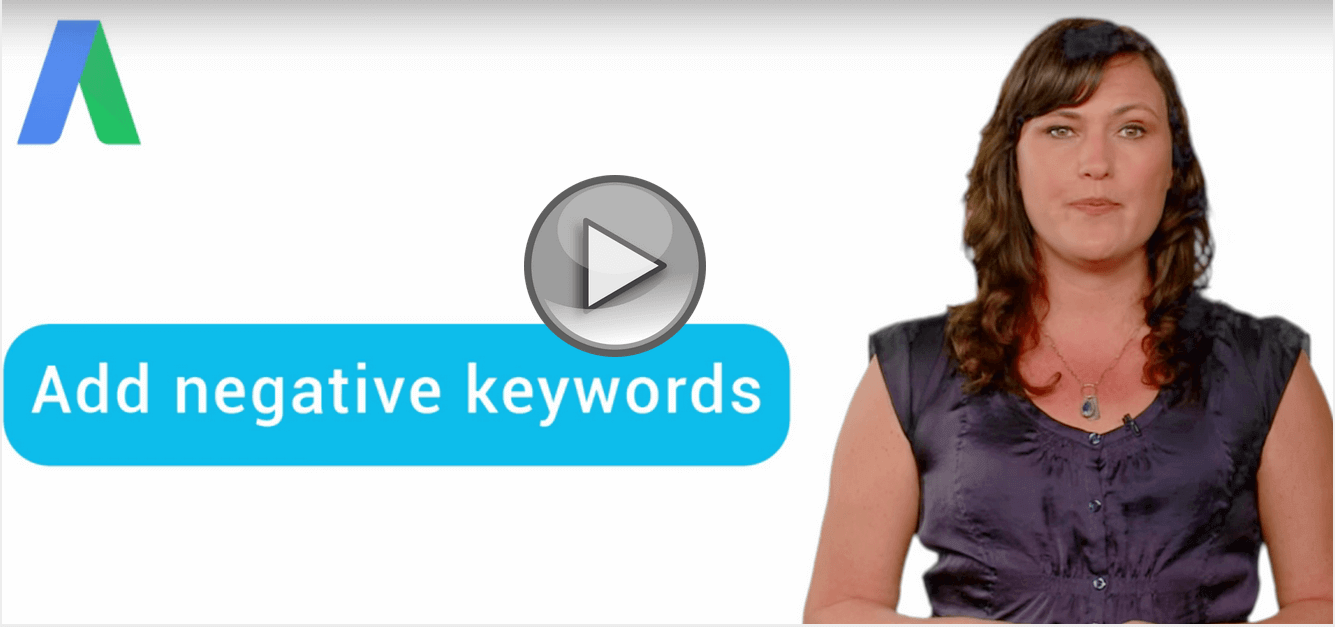
a
So erstellen Sie Ihre Liste negativer Kandidaten: Filtern Sie nach „DUP_CK“. Wählen Sie „#N/A“ – dies hinterlässt nur Nicht-Duplikate.
Filtern Sie nach „LOW_CTR“.
Filtern Sie nach „Null Conversions“.
Filtern Sie nach „ENOUGH_IMP“.
Kopieren Sie die resultierenden Daten in ein anderes Arbeitsblatt und benennen Sie es in „negative Kandidaten“ um.
Wiederholen Sie diesen Vorgang für Ihre Suchanfragen „LOW_CVR“ und „HIGH_CPA“.
Sie verfügen jetzt über ein Dataset, das nur einen Bruchteil der Größe Ihres ursprünglichen Suchanfragenberichts ausmacht. Da diese Suchanfragen in gewisser Weise unterdurchschnittlich sind, müssen sie viel eher als negative Suchanfrage hinzugefügt werden.
Natürlich können und sollten Sie mit Ihren Vergleichsschwellen herumspielen. In diesem Beispiel haben wir einen Anzeigenvergleich von über 30 % unter dem Durchschnitt verwendet. Abhängig von Ihrer Situation müssen Sie möglicherweise mehr oder weniger aggressiv sein. Wenn Sie beispielsweise 300.000 Datenzeilen analysieren, sollten Sie mit einem CVR- oder CTR-Vergleich von über 80 % unter dem Durchschnitt beginnen und direkt zu den schrecklichen Dingen vordringen. Search Query Mining ist teils Kunst und teils Wissenschaft. Unabhängig von den von Ihnen gewählten Schwellenwerten sollten Sie jetzt eine viel übersichtlichere Liste von Suchanfragen haben, die Sie durcharbeiten müssen.
3. Erstellen Sie Ihre Keyword-Erweiterungsliste
Ihre Rohdaten zu Suchanfragen bestehen höchstwahrscheinlich aus Tausenden von Datenzeilen, daher brauchen wir eine gute Möglichkeit, die Suchanfragen mit guter Leistung herauszuziehen und eine Keyword-Erweiterungsliste zu erstellen. Fügen Sie meinem Konto keine neuen Keywords hinzu, es sei denn, sie weisen genügend Aktivität (Klicks) auf, um anders behandelt zu werden.
Eine einfache Möglichkeit für uns, dies zu tun, ist:
Filtern Sie nach Suchanfragen, die zu einer Conversion geführt haben.
Filtern Sie nach "ENOUGH_CLICKS".
Filtern Sie nach „N“ auf „HIGH_CPA“ (möglicherweise eine gute Idee, um einen schnellen Pivot durchzuführen und herauszufinden, wie viele Ihrer konvertierenden Suchanfragen einen hohen CPS haben).
Kopieren Sie diese Daten, fügen Sie sie in ein anderes Arbeitsblatt ein und benennen Sie das Arbeitsblatt in keyword_expansion um.
Sie sollten jetzt Ihre ausschließenden Kandidaten und die Keyword-Erweiterungsliste bereit haben, um bearbeitet zu werden. Diese Listen werden etwa 1-3 % Ihres ursprünglichen Suchabfrageberichts ausmachen, wodurch sie viel fokussierter und einfacher zu bearbeiten sind.

a
B. Analyse von Daten mit ReportGarden
Und natürlich kann ReportGarden eine große Hilfe sein, wenn Sie entweder nicht gerne in Excel mit großen Mengen an Suchabfragedaten herumspielen oder einfach keine Zeit haben. ReportGarden ist unser PPC- und Adwords-Berichtstool, mit dem Sie die Arbeit des Mining von Suchanfragendaten automatisieren können, um wichtige Erkenntnisse über Ihre Kampagne zu gewinnen. Sie können das Tool kostenlos testen!
Diese Infografik zeigt deutlich den Schritt-für-Schritt-Prozess, der befolgt werden muss, um AdWords-Suchbegriffsberichte mit ReportGarden zu erstellen.

a
Um auf die verschiedenen benutzerdefinierten AdWords-Berichte zugreifen zu können, die in ReportGarden verfügbar sind, müssen Sie sich bei ReportGarden anmelden und Ihr Konto erstellen. Und verknüpfen Sie auch Ihr AdWords-Konto mit diesem Konto.
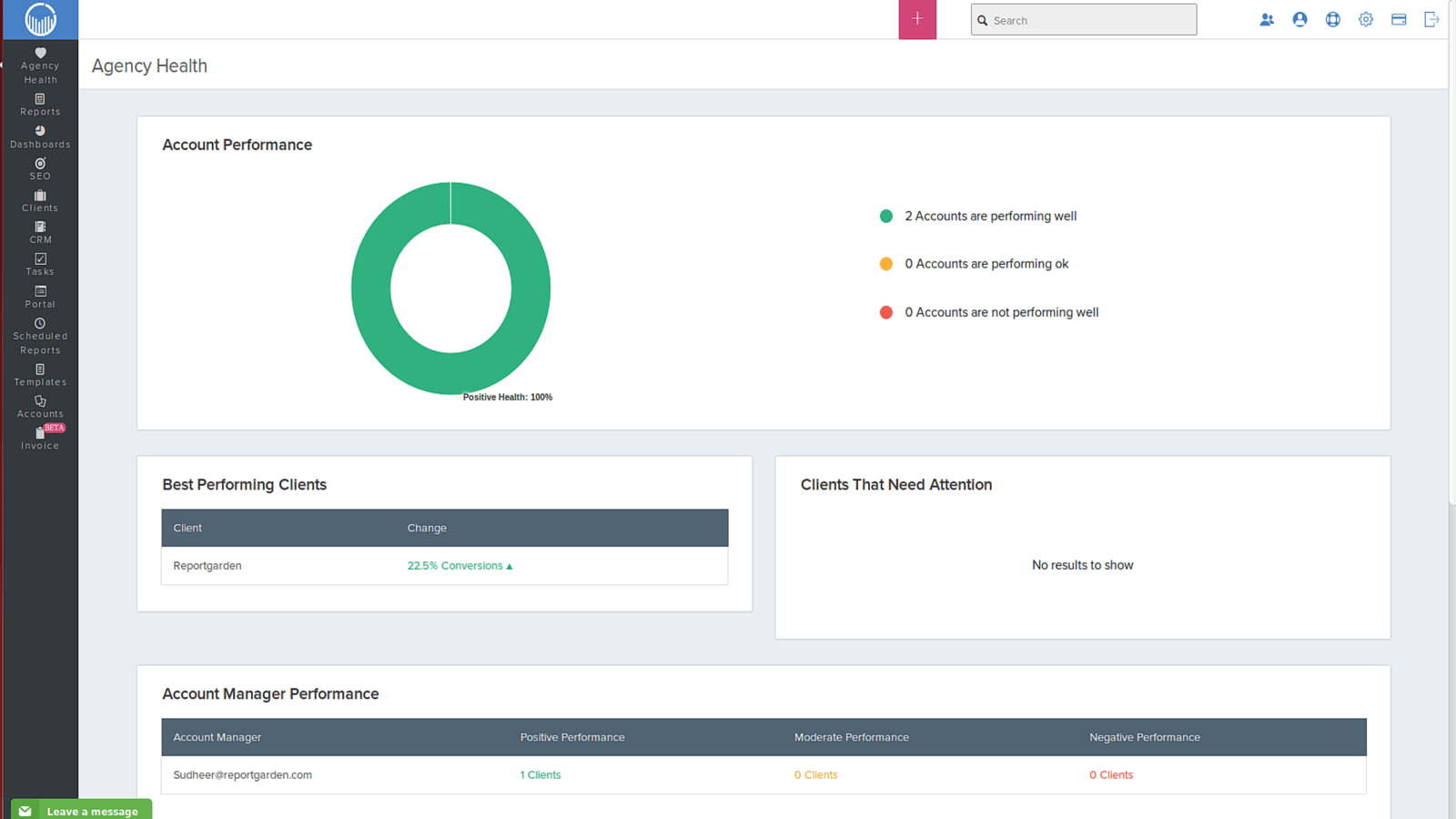
a
1. Wählen Sie die Option „Neuer Bericht“, die in der Option „Berichte“ auf der linken Seite des Bildschirms verfügbar ist.
2. Benennen Sie Ihren Bericht und wählen Sie eine Vorlage aus, die Ihren Bericht im erforderlichen Format generiert. Für diesen Suchbegriffsbericht können wir beispielsweise aus den verfügbaren Optionen AdWords New Template (Neue AdWords-Vorlage) auswählen.
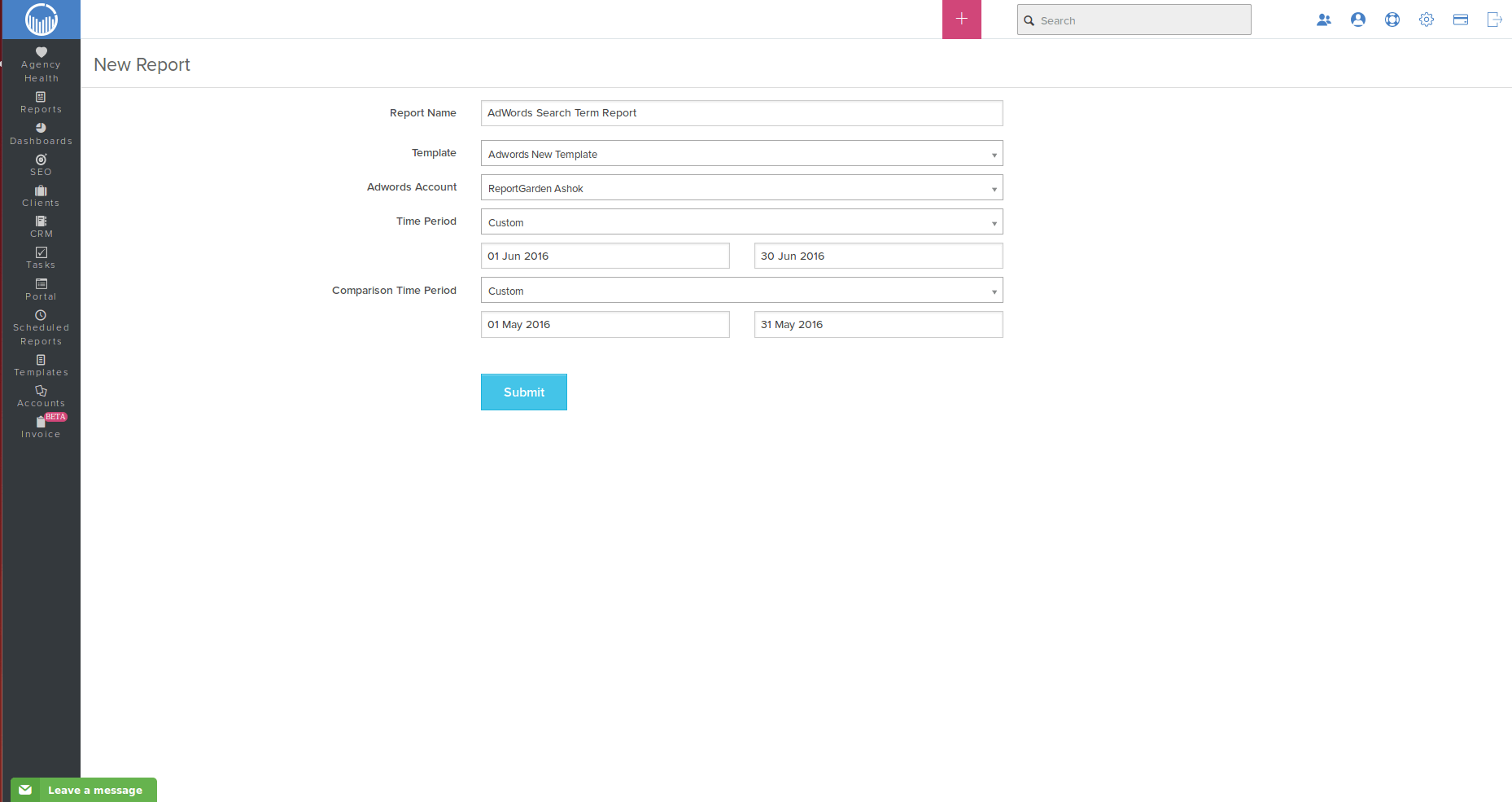
a
Wählen Sie Ihr AdWords-Konto aus dem Dropdown-Menü des AdWords-Kontos und auch den Zeitraum, für den Sie die Kampagne analysieren möchten.
Nach dem Absenden der Details würde Ihr Bildschirm so aussehen.
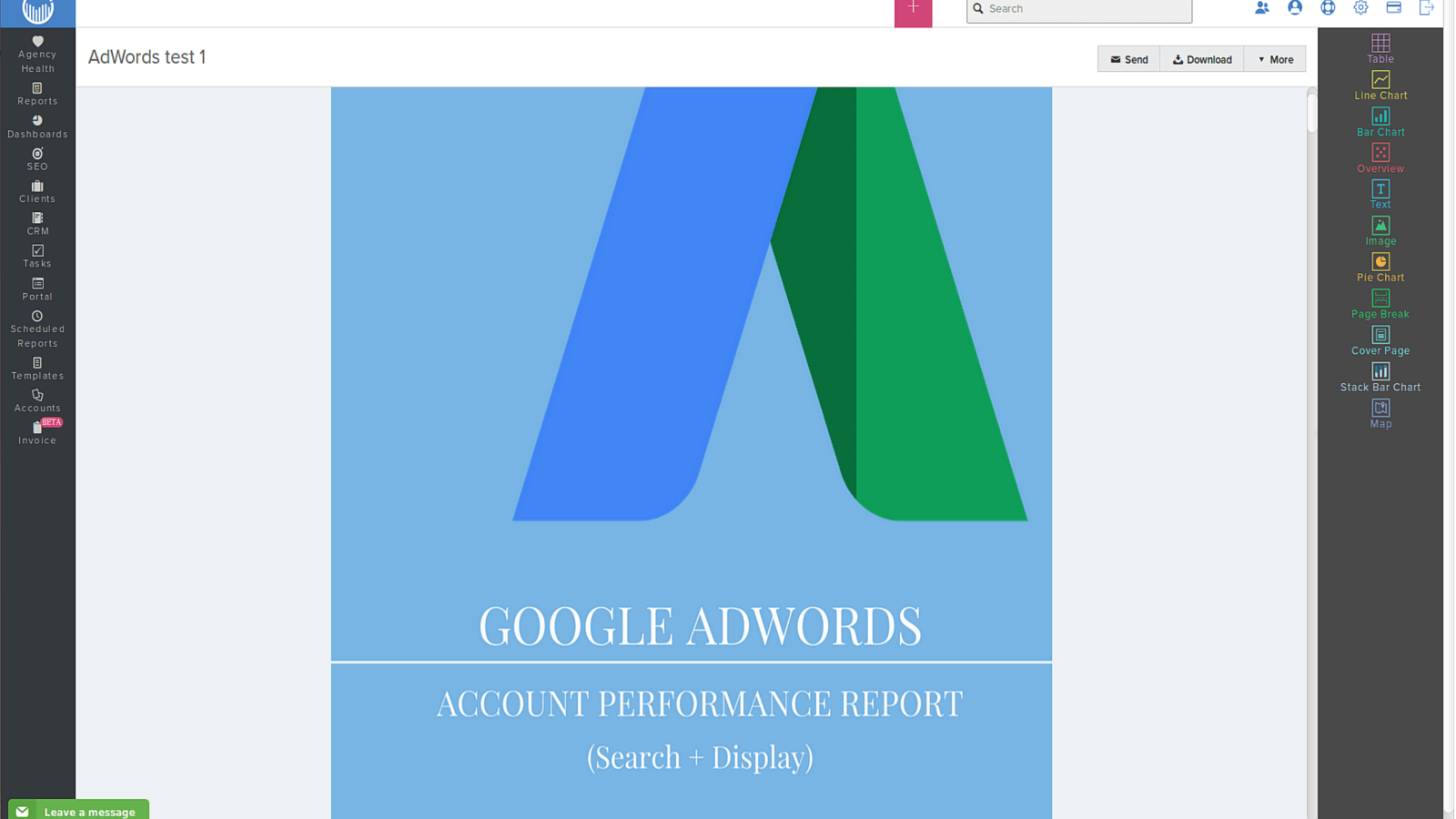
a
Jede Seite des Berichts kann je nach Interesse des Kunden mit verschiedenen Textformaten und benutzerdefinierten Farben mit der Bearbeitungsoption auf den rezeptiven Seiten geändert werden.
3. Auf dieses Deckblatt folgen verschiedene Leistungsberichte, die alle in den AdWords-Berichten enthalten sind.
4. Da wir nach einem Suchbegriffsbericht suchen, können wir alle anderen Leistungsberichte außer dem Suchabfragenblatt löschen. Wann immer sie benötigt werden, können sie mit den Widgets und den verfügbaren Dimensionen einfach wieder in den Bericht eingefügt werden.
Diese Suchanfragentabelle kann auch mit den Widgets auf der rechten Seite des Bildschirms und durch Auswahl der Dimension für die Tabelle als „Suchanfragen“ erstellt werden.
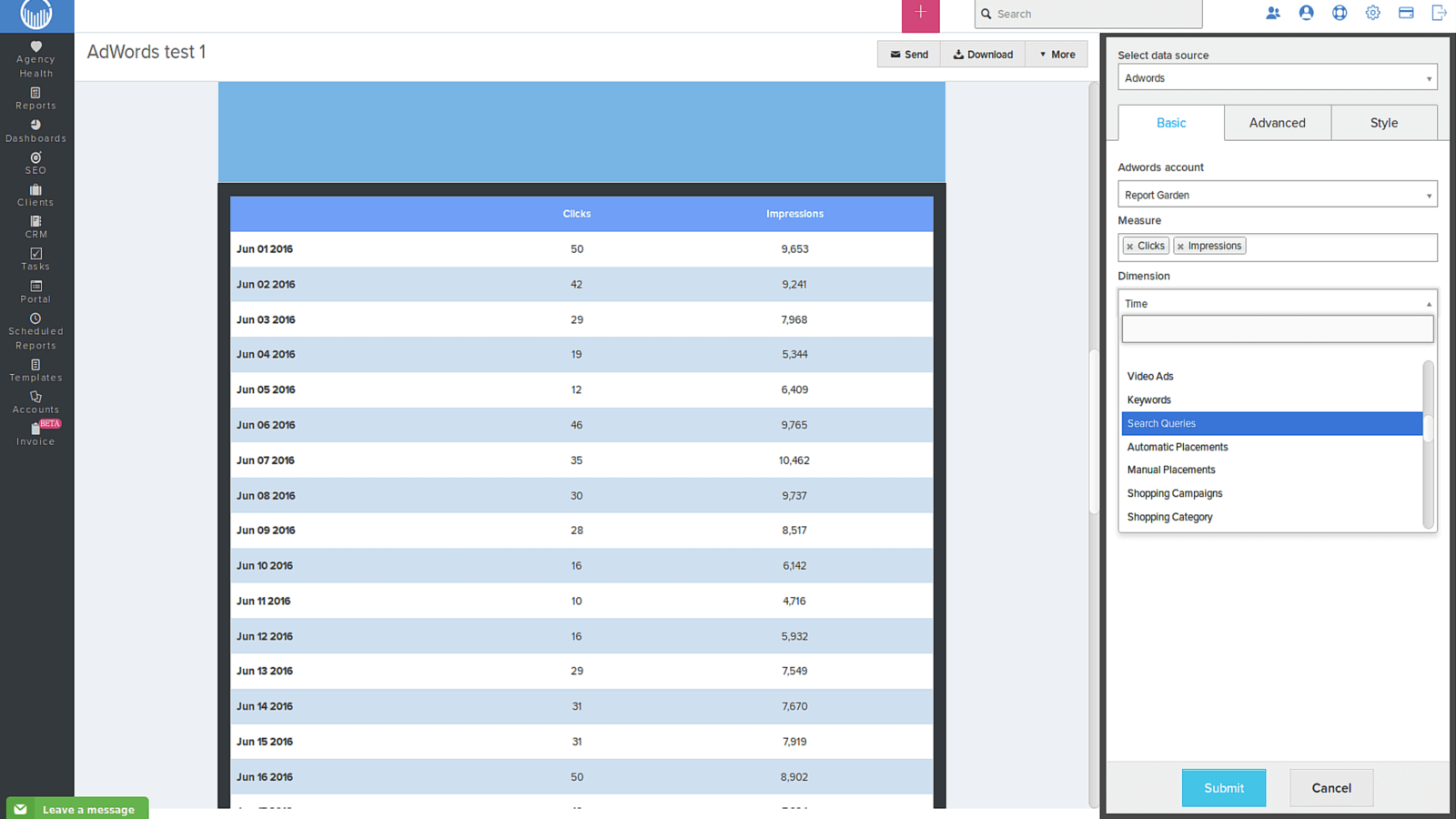
a
5. Die Tabelle kann nun alle Parameter enthalten, die die Analyse der Suchanfragen erleichtern würden.
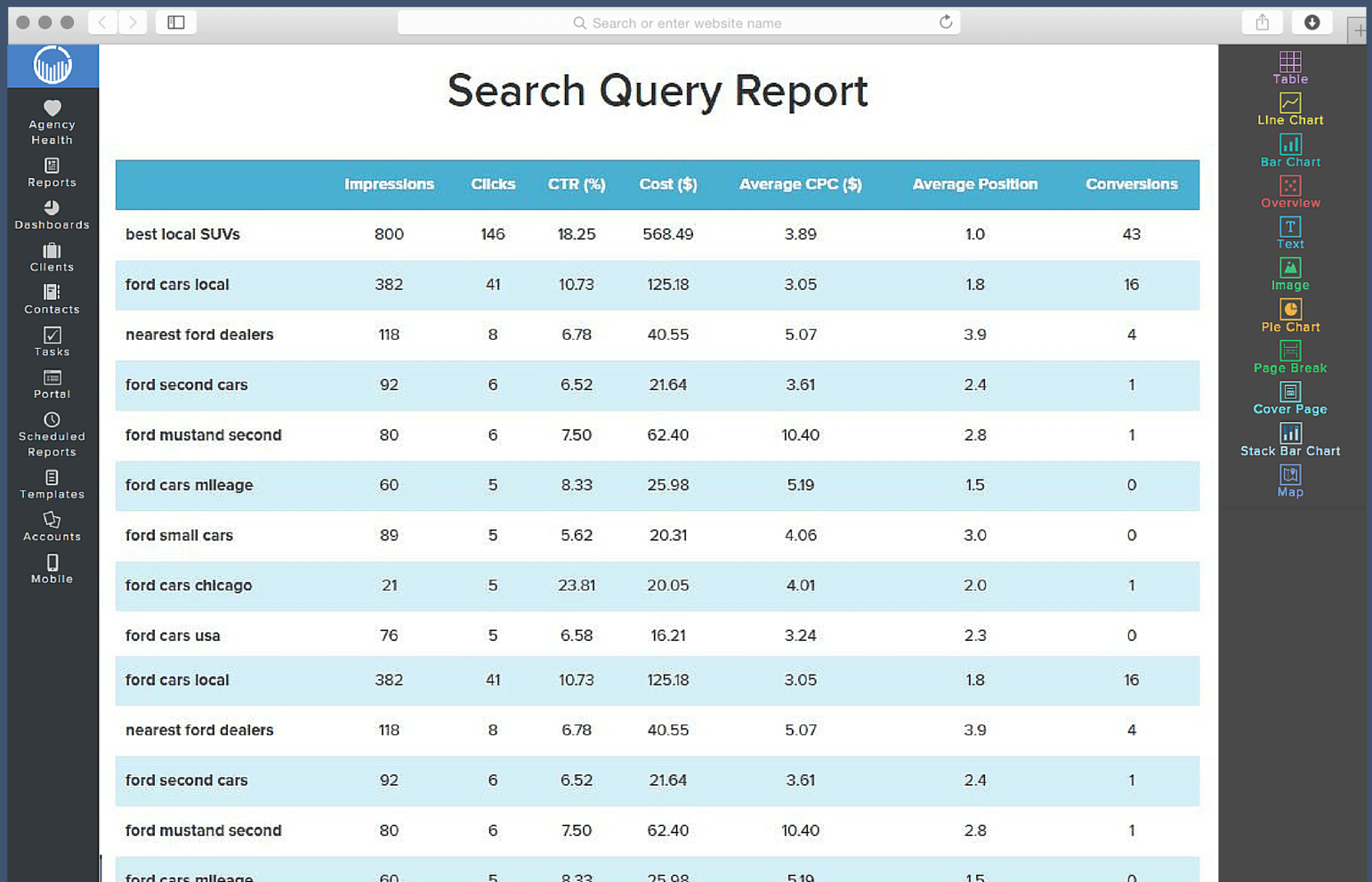
a
6. Sie können diese Suchbegriffe auch in aufsteigender/absteigender Reihenfolge basierend auf allen in der Tabelle verwendeten Kennzahlen wie Impressionen, Klicks, CTR% oder anderen anordnen, indem Sie die Optionen verwenden, die in den erweiterten Einstellungsoptionen im Bearbeitungsmenü verfügbar sind.
7. Sie können jetzt mit den verfügbaren Visualisierungstools spielen, indem Sie jedes Attribut in der Tabelle ändern, indem Sie Filter hinzufügen, und auch die Auswirkung jeder Maßnahme auf die Gesamtleistung der ausgeführten Werbekampagnen verstehen.
a
C. Arbeiten Sie an Ihrer Liste mit negativen Keywords
Es gibt mehrere Faktoren, die sich auf die Leistung Ihrer Suchanfragen auswirken könnten, aber ein Hauptgrund für Suchanfragen mit schlechter Leistung in Ihrer Anzeigengruppe ist die Art und Weise, wie Google Suchanfragen mit Ihren weitgehend passenden Keywords abgleicht. Googles Vorstellung von breit ist ungefähr so breit, wie Sie sich vorstellen können, und manchmal sogar noch breiter.
Damit eine Suchanfrage auf der Liste der negativen Kandidaten erscheint, muss Ihre Suchanfrage bereits gezeigt haben, dass sie nicht zu der Anzeigengruppe gehört, mit der sie übereinstimmt – sie hat eine sehr schlechte CTR und CVR. Diese Suchanfragen funktionieren nicht mit Ihren vorhandenen Anzeigen. Es gibt wirklich keinen guten Grund, nicht einfach die gesamte Liste als ausschließende genau passende Keywords auf Anzeigengruppenebene hinzuzufügen, um zu verhindern, dass sie in Zukunft mit Ihren weitgehend passenden Keywords übereinstimmen.
a
D. Arbeiten Sie an Ihrer Keyword-Erweiterungsliste
Das Hinzufügen neuer Keywords zu Ihrem Konto ist schwieriger. Sie müssen sicherstellen, dass sie ein gutes Zuhause (Anzeigengruppe) finden. Auf hoher Ebene kopieren Sie Ihre Keyword-Erweiterungsliste für die Kampagne und verteilen sie auf geeignete Anzeigengruppen. Die Herausforderung besteht darin, die passenden Gruppierungen/Themen Ihrer neuen Keywords zu finden. Es gibt ein paar Möglichkeiten, wie Sie dieses Problem angehen können.
Durchsuchen Sie Ihre Keywords manuell nach Themen, die zu bestehenden Anzeigengruppen und Keywords passen.
Verwenden Sie das Keyword-Gruppierungstool des AdWords Editor.
Ein guter Ausgangspunkt ist die Verwendung Ihrer vorhandenen Anzeigengruppen und Keywords als Kriterien zum Filtern Ihrer Keyword-Erweiterungsliste. Wenn Sie eine gut aufgebaute Kampagne haben, haben Sie wahrscheinlich bereits die meisten Gruppierungen.
Beispiel: Nehmen wir an, Sie verkaufen Hundefutter und Zubehör für Hundefutter. Es kann davon ausgegangen werden, dass Sie bereits eine Anzeigengruppe für Hundefutternapf haben, daher sollten Sie Ihre Keyword-Erweiterungsliste nach dem Wort "Napf" im AdWords Editor filtern. Die resultierende Liste enthält alle Ihre neuen Keywords, die das Wort „Schüssel“ enthalten. Von hier aus können Sie Ihre Keywords einfach per Drag-and-Drop in die "Bowl"-Anzeigengruppe oder -Anzeigengruppen ziehen. Ebenso können Sie die Ausgabe eines der Gruppierungstools als Filterkriterium verwenden und dann Ihre Keywords verteilen.
Der Google AdWords-Bericht zu Suchbegriffen ist ein äußerst wertvoller Bericht. Es enthält detaillierte Informationen zu Ihren Schlüsselwörtern und wie gut sie im Vergleich zu den Suchbegriffen der Benutzer abschneiden. Es ist wichtig, Ihre Keywords zu optimieren, um sicherzustellen, dass Ihre Anzeige durch relevante Suchbegriffe ausgelöst wird. Sie können die STR auch verwenden, um neue Möglichkeiten für Keywords und negative Keywords zu identifizieren, die Ihre Anzeige nicht auslösen sollen.

a
Erfahren Sie mehr darüber, wie Sie Ihre AdWords-Kundenberichte automatisieren können!
